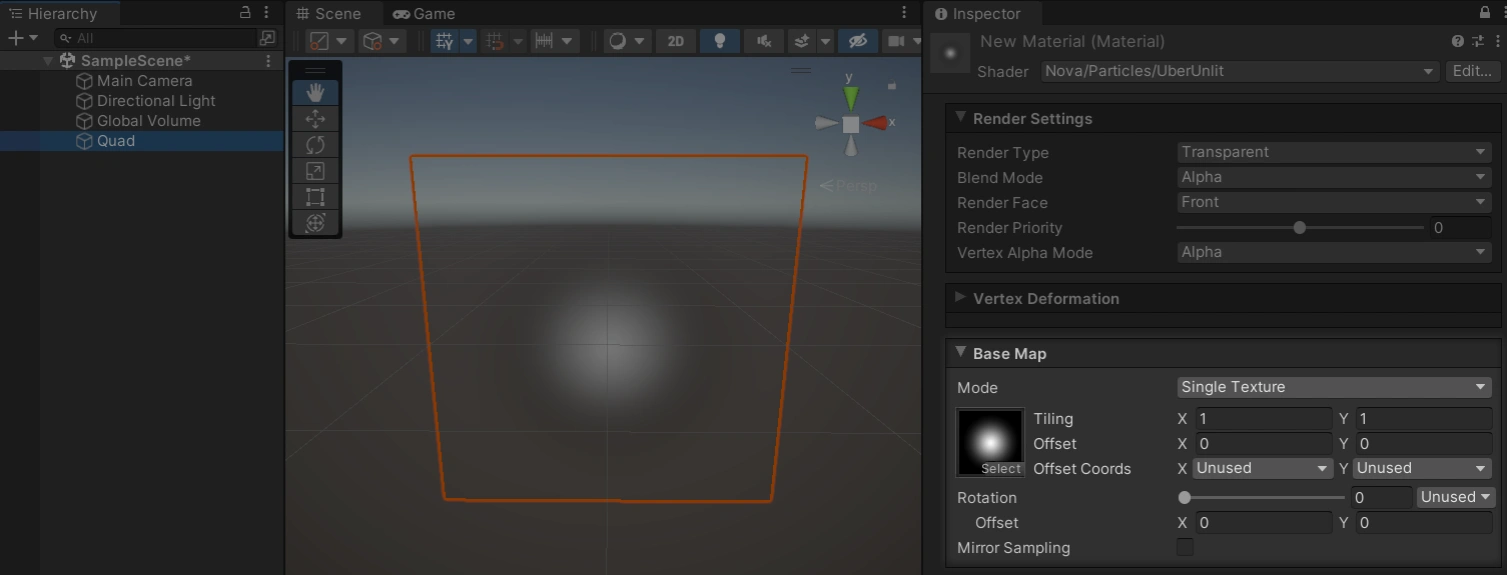NovaShaderのインストール方法をわかりやすく解説【図解あり】
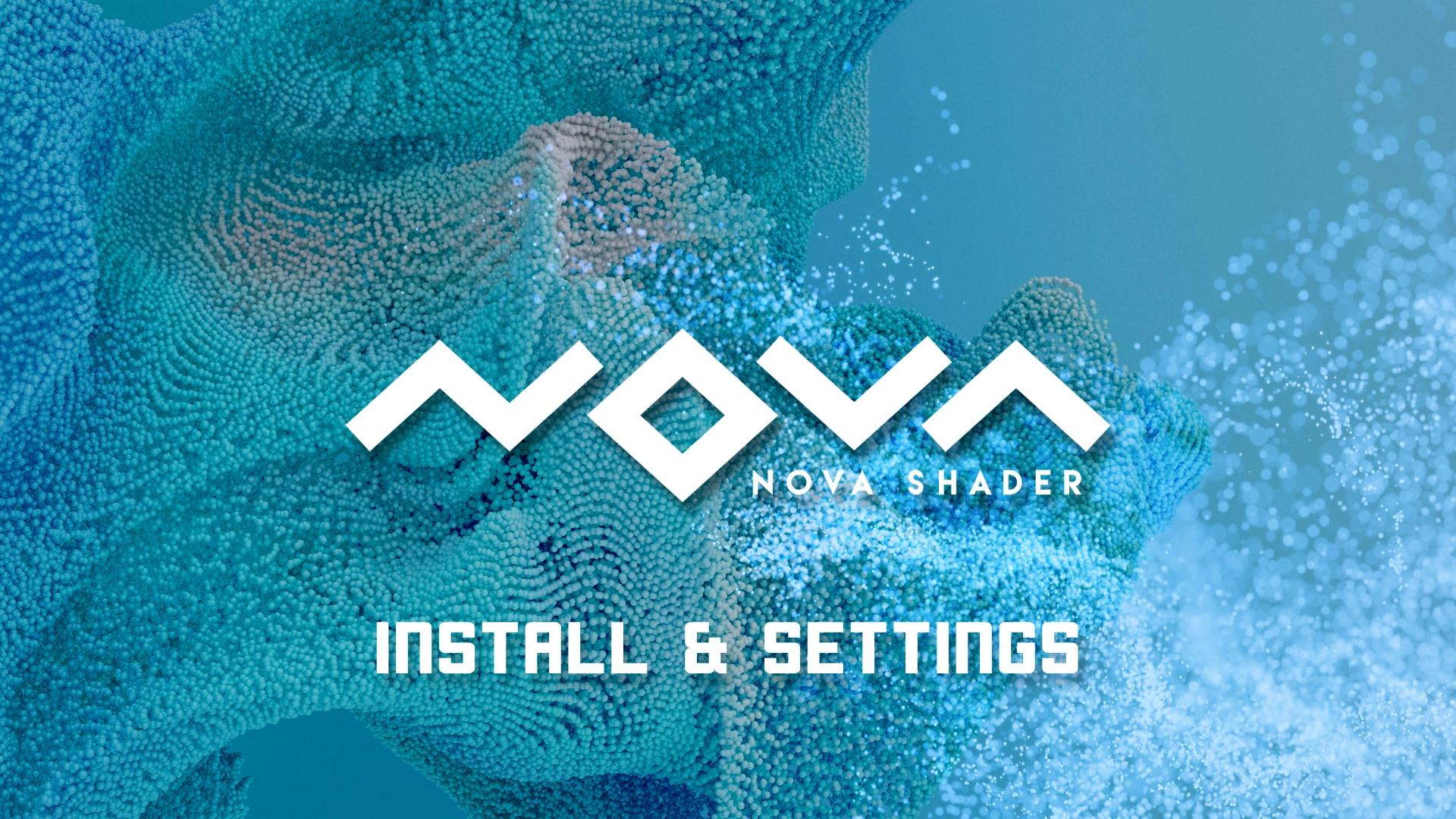
この記事では、NovaShaderのインストール手順ついて紹介していきます。
インストールから動作確認までわかりやすく解説していきますので、よかったら最後までご覧ください。
NovaShader公式ドキュメントもあわせてご確認ください。
環境は以下の通りです
・Unity 2021.3.9f1
・NovaShader 1.4.1
インストール準備
まずは必要なものをダウンロード&インストールしていきます。
1. Unity Hub
もしまだUnityが入っていない方はインストールしましょう。(ダウンロードはこちら)
2. Git
Gitはバージョン管理ソフトです。(ダウンロードはこちら)
NovaShaderをダウンロードするために必要なので、必ずインストールしましょう。
インストール方法
インストールは以下の手順で行います。
1. UnityProjectを作成
「3D(URP)」を選択し「Project name」に任意の名前を付け「Create project」を押す。
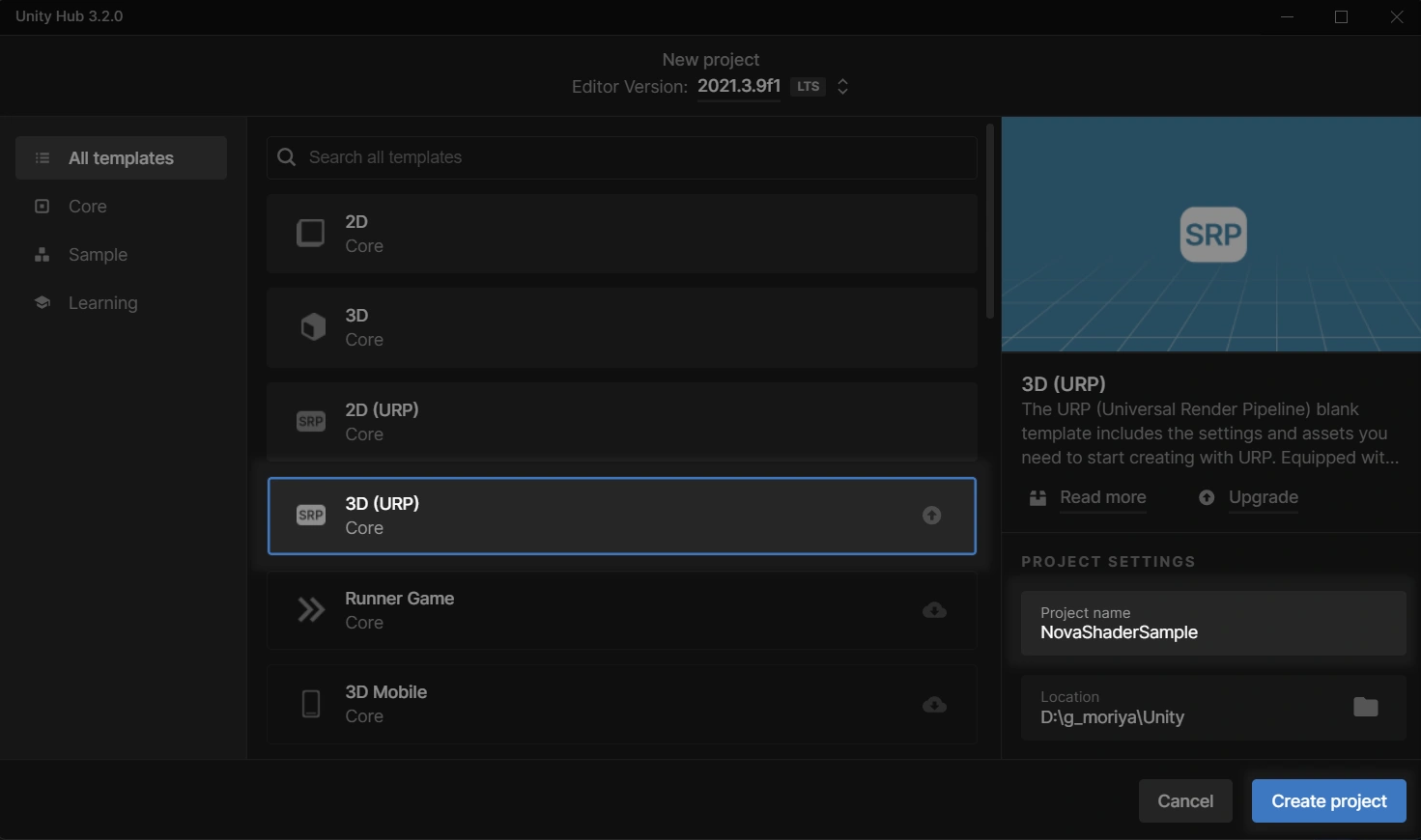
2. Package Managerを開く
Unity上部メニューの「Window > Package Manager」を押す。
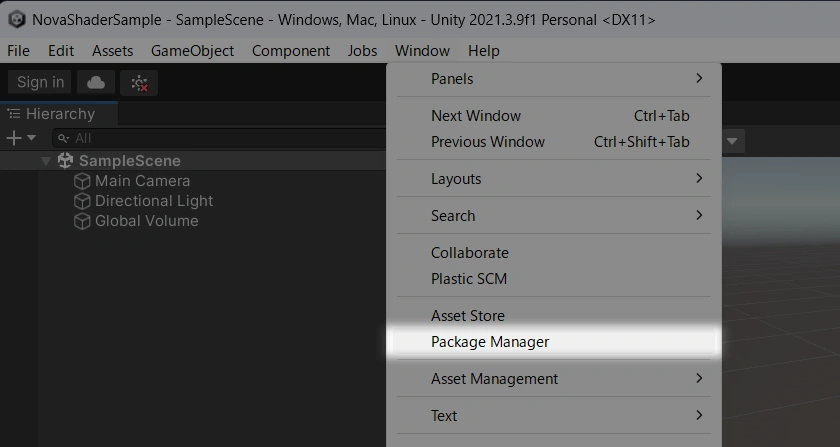
3. +ボタンを押す
「Add pakage from git URL…」を押す。
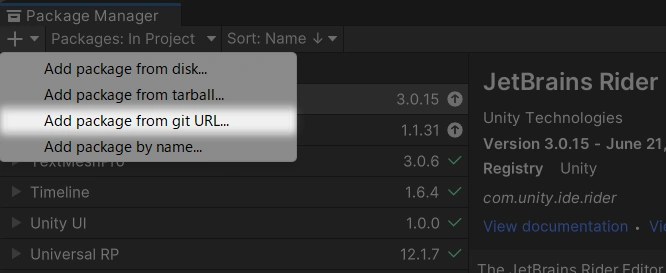
4. 以下URLを入力しAddボタンを押す
「https://github.com/CyberAgentGameEntertainment/NovaShader.git?path=/Assets/Nova」
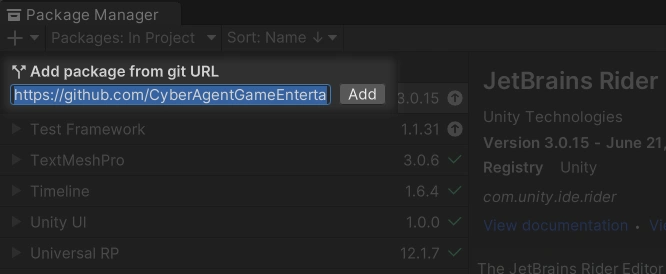
もし「No ‘git’ executable was found. Please install Git on your system and restart Unity」というメッセージが出た場合は、正しくGitがインストールできているか確認してみてください。
5. 完了
このような表示になっていればインストールは成功です。
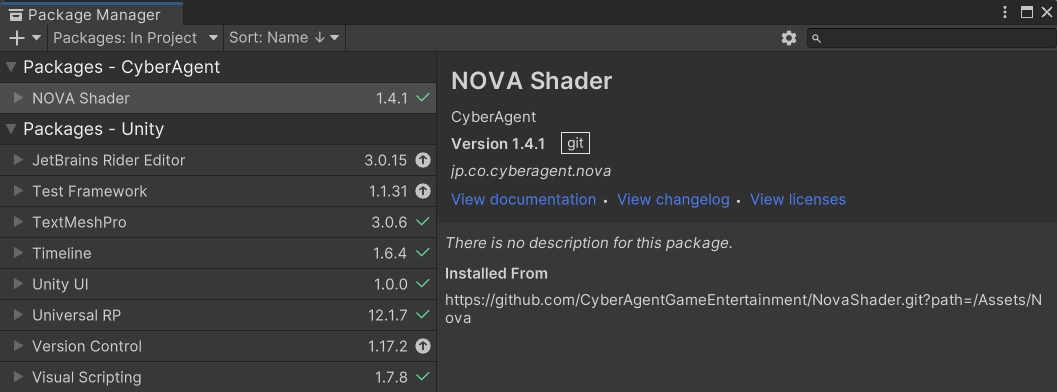
Renderer Featureの登録
Distortion(歪み)シェーダーを使いたい方は、こちらも設定します。
1. Universal Renderer Dataを開く
Universal Renderer Dataは、初期設定の場合「Assets/Settings」にあります。
このプロジェクトでは「URP-High Fidelity-Renderer」を使用しています。
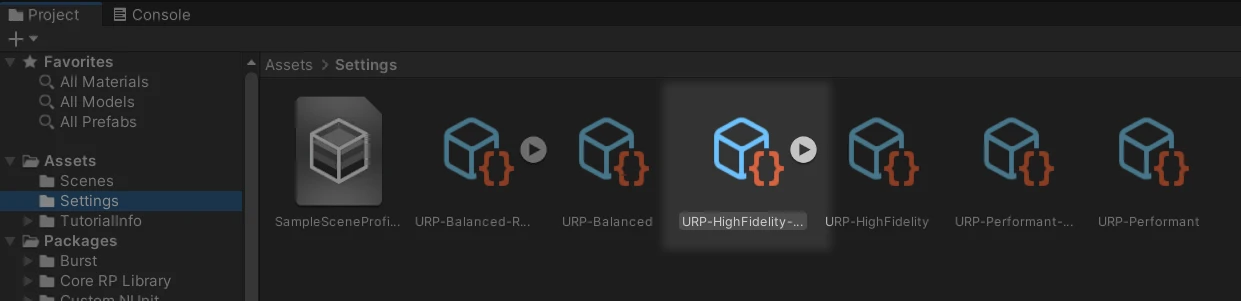
2. 「Add Renderer Feature」ボタンを押す
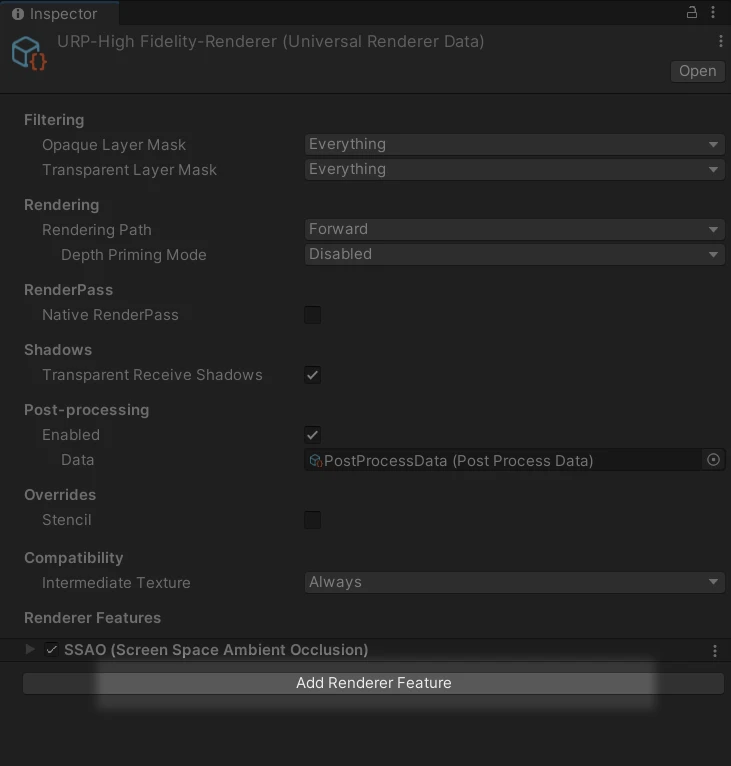
3. 「Screen Space Distortion」を選択して追加
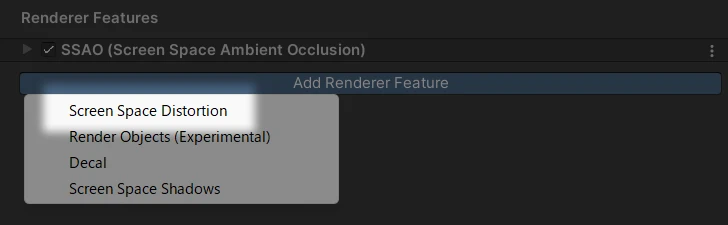
Depth Textureの有効化
以下を使いたい方は、こちらも設定します。
・SoftParticle機能(3Dオブジェクトの淵部分をぼかす)
・Depth Fade機能(カメラ距離によって薄く消す)
1. Universal Renderer Pipeline Assetを開く
Universal Renderer Pipeline Assetは、初期設定の場合「Assets/Settings」にあります。
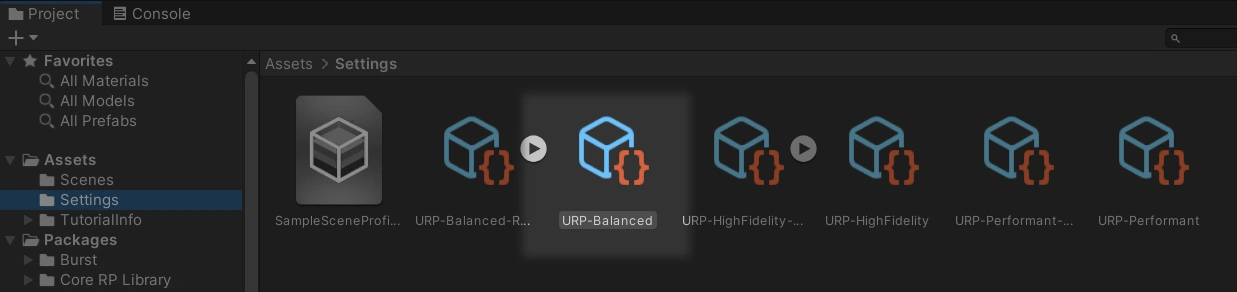
2. 「Depth Texture」にチェックを入れる
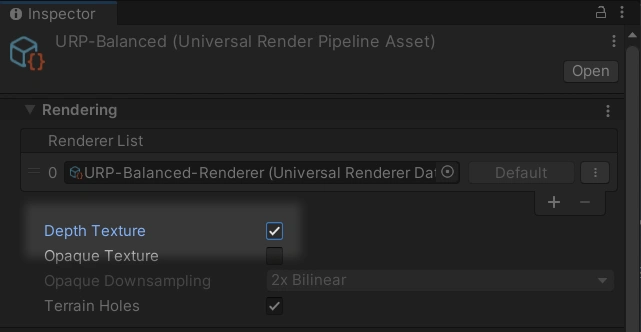
使い方
最後に、テクスチャを貼り付けるやり方を紹介したいと思います。
1. NovaShaderを適用する
新規マテリアルを作成し、シェーダー項目から「Nova/Particles/UberUnlit」を選択します。
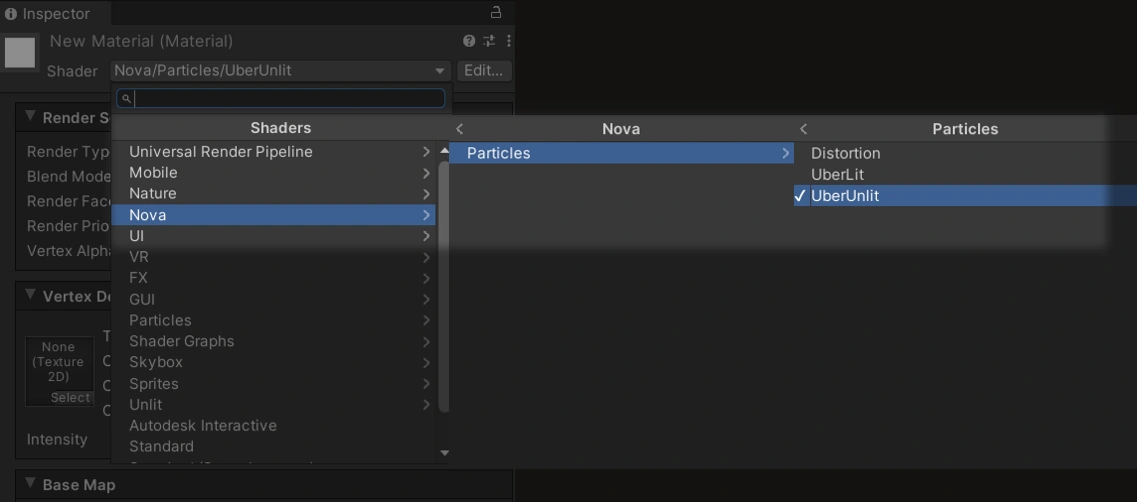
2. テクスチャを貼り付ける
まず「Base Map」設定を開きます。
次に「None(Texture2D)」と表示された部分の「Selectボタン」を押します。
最後に、貼りたいテクスチャを選択して完了です。